- 公開日:
- 更新日:
AlexaのCMや通知をオフにする方法
Alexaが搭載されているEchoデバイスなどでは、Amazonで購入した商品の通知や新着メッセージが届くことがあります。
自分にとって有益な情報の通知なら良いですが、不要な通知が何度もあると嫌になってしますよね。実は、Alexaアプリでは通知を完全オフにすることもできます。
本記事では、Alexaの通知設定を変更できる方法を解説していきます。
Alexaで変更できる通知メニュー
Alexaではデフォルトで、配送通知や商品に関する通知が行われるようになっています。
通知が少し多いかなと思った際は、自分好みに通知設定を変更しましょう。Alexaで変更できる通知メニューについては、以下の通りです。
| メニュー | 通知内容 |
|---|---|
| Amazon Music | 深夜・早朝の通知を許可 フォローしているアーティストによる新曲のリリース |
| Amazonショッピング | 配送状況が更新された商品 返品商品についてのアップデート 贈り物かもしれない商品を含める 配送中 配達済み 返品 注文内容の確認 おすすめのセール おすすめ商品の再注文 製品に関する質問への回答 購入した商品の評価のリクエスト |
| おかえりのメッセージ | おかえりのメッセージが再生されたら通知を受け取る |
| アナウンス | ホームデバイスからのアナウンスをAlexaアプリの通知として受け取る |
| カレンダー・Eメール | カレンダーのスケジュール |
| コミュニケーション | 連絡先がAlexaを利用し始めたとき |
| リマインダー | リマインダーをスマートフォンに通知 話かけたデバイスに通知する 通知回数 |
| 試してみよう! | スマートフォンで受け取る Alexaデバイスで受け取る |
PR

Echo Pop (エコーポップ) - コンパクトスマートスピーカー with Alexa|グレーシャーホワイト
\Yahoo!プレミアム会員限定 最大50%OFFクーポン/Yahoo!ショッピングで価格を見る
Alexaの通知設定を変更する方法
Alexaアプリを操作して、Alexaの通知設定を変更する手順をご紹介します。本記事では、参考としてAmazon Musicの通知設定を使用します。
作業時間:3分
Alexaアプリを起動する
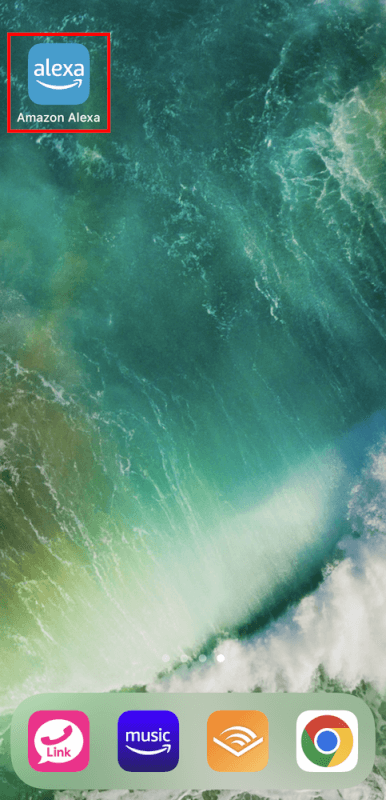
まず、【Alexaアプリ】を起動します。
設定を開く
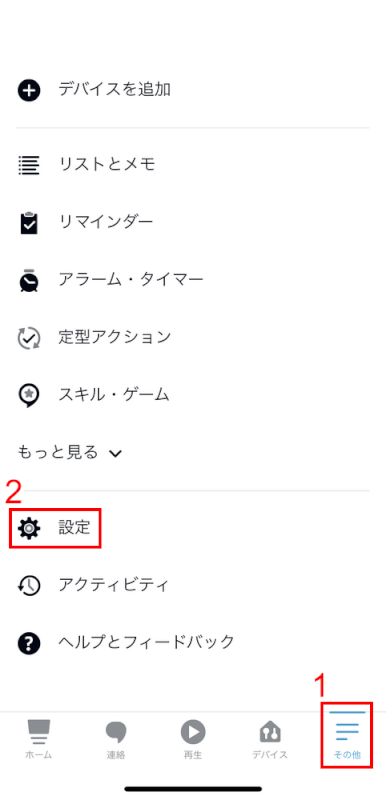
Alexaアプリが起動しました。メインメニューで①【その他】を選択し、②【設定】を押します。
通知を開く
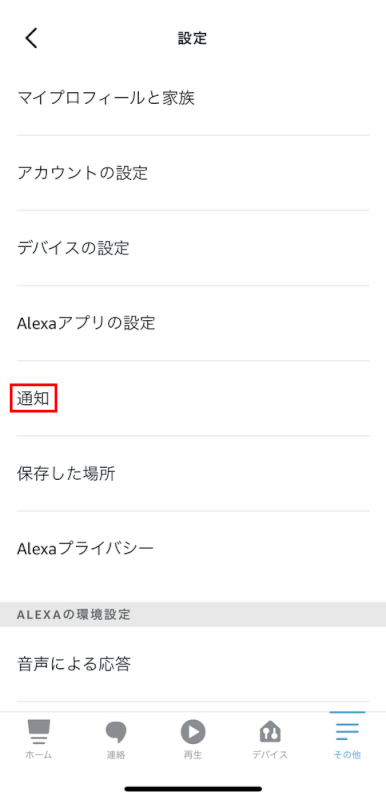
設定メニューが表示されました。【通知】を選択します。
変更したい通知メニューを選択する
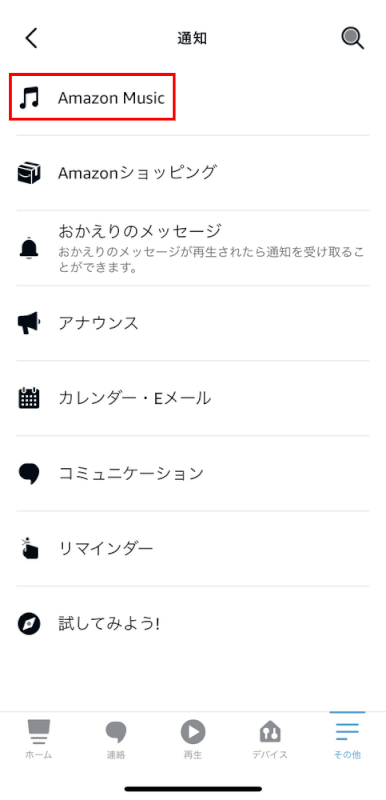
通知メニューが表示されました。【Amazon Music】を押します。
変更したいメニューのスイッチを押す
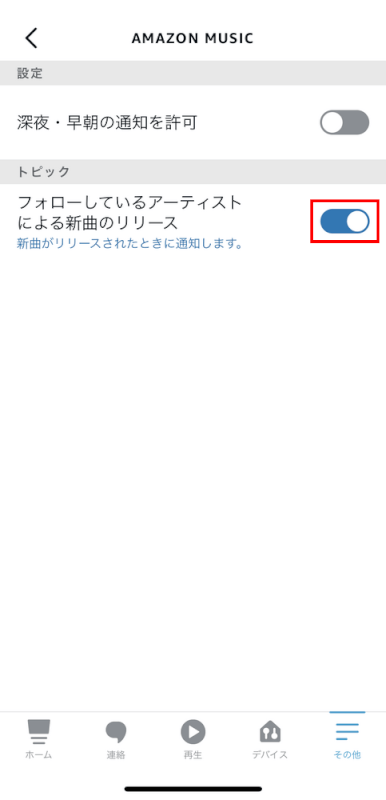
青いスイッチの状態は、通知オンになっています。変更したい通知の【青いスイッチ】を押します。
通知設定の変更が完了
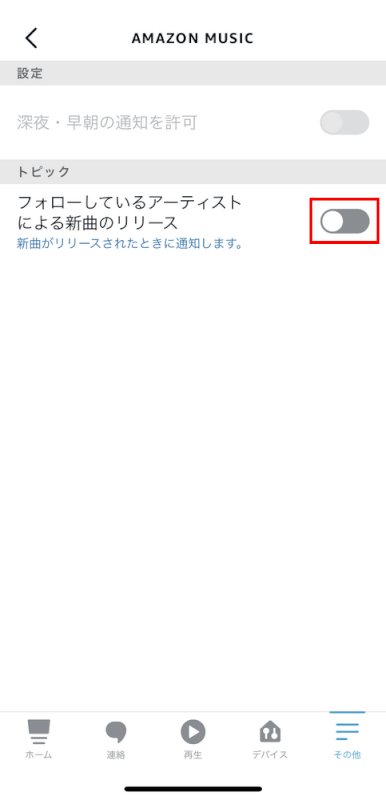
スイッチが灰色になれば、通知オフになった状態です。手順は以上です。